이 문서에서는 Guide 테마의 GitHub 연동에 대한 오류 메시지와 테마를 추가하거나 업데이트할 때 문제가 생기는 경우 취해야 할 문제 해결 단계를 다룹니다.
GitHub 연동을 관리하려면 Guide 관리자여야 합니다.
테마를 가져오지 못함
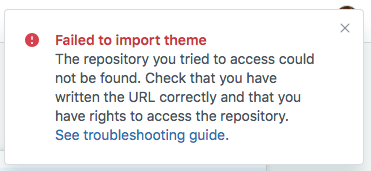
-
GitHub 저장소 URL 또는 [사용자 이름]/[저장소]를 올바르게 작성했는지 확인합니다. 저장소를 볼 때 주소 표시줄에서 저장소 URL을 복사하여 붙여넣는 것이 좋습니다.
- 특정 브랜치에서 가져오는 경우에는 브랜치 이름을 올바르게 작성했는지 확인합니다.
- 저장소에 액세스 권한이 있는지 확인
- Zendesk Guide 앱에 권한이 부여되어 있는지 확인
테마를 업데이트하지 못함
저장소에 액세스 권한이 있는지 확인
https://github.com/settings/repositories로 이동하여 저장소에 액세스 권한이 있는지 확인합니다. 저장소가 보이지 않는다면 액세스 권한이 취소되었거나 해당 저장소가 삭제되었기 때문입니다. 저장소 관리자에게 연락하여 알아보세요.
-
액세스 권한이 취소되었다면 저장소 관리자가 다시 액세스 권한을 부여해야 합니다.
-
저장소가 삭제되었다면 테마를 업데이트하거나 다른 저장소에 연결할 수 없지만, 기존 저장소에서 새 가져오기를 시작해야 합니다.
Zendesk Guide 앱에 권한이 부여되어 있는지 확인
Zendesk Guide 앱에 GitHub의 계정에 대한 권한이 부여되어 있는지 확인합니다. https://github.com/settings/applications로 이동하여 “Authorized OAuth Apps” 탭에서 Zendesk Guide 앱이 계정에 액세스할 수 있는지 확인하세요.

Authorized OAuth Apps에 Zendesk Guide 앱이 나타나지 않는다면 다음과 같은 이유일 수 있습니다.
-
Zendesk Guide GitHub 앱에 대한 권한 부여가 취소되었으며 권한을 다시 부여해야 합니다. 테마를 다시 업데이트해 보거나, 그래도 문제가 해결되지 않으면 테마를 새 테마로 추가한 다음 업데이트하려고 했던 테마를 업데이트해 보세요.
- 저장소를 소유한 GitHub 조직이 Zendesk Guide 앱의 권한 부여를 허용하지 않습니다. 그런 경우에는 ‘저장소’ 범위에 대한 Zendesk Guide 앱의 권한 부여를 허용하도록 GitHub 조직의 관리자에게 연락하세요. GitHub에서 저장소의 코드에 액세스할 수 있는 유일한 범위이므로 더 적은 범위를 허용하는 옵션은 없습니다.
잘못된 테마 버전 번호
manifest.json 파일에 있는 테마 버전 번호가 현재 버전 번호와 충돌하므로 이를 증가시켜야 합니다. 테마 버전 번호를 증가시키거나 테마 개발자에게 요청하세요.
테마 버전 번호가 허용되지 않음
manifest.json 파일의 테마 버전 번호가 버전 관리 규칙을 준수하지 않습니다. 테마 개발자로 하여금 버전 관리 규칙에 맞게 테마 버전 번호를 수정하도록 하세요.
Internet Explorer를 사용하여 권한을 부여할 수 없음
GitHub에서 더 이상 지원하지 않기 때문에 Internet Explorer를 사용하여 인증할 수 없지만, Google Chrome, Firefox 또는 Safari와 같은 다른 GitHub 및 Zendesk 지원 브라우저를 사용하여 인증할 수 있습니다.

